
こんにちは、えむです。
今回は、デスクトップ画面にある様々なアイコンを自分の好きなように並べ替える方法について解説していきます。
あなたのパソコンのデスクトップ画面は、どんな感じになっていますか?
アイコンの数が少なくてスッキリ?
アイコンだらけでゴチャゴチャ?
ちなみに、えむのデスクトップ画面はこんな感じです。
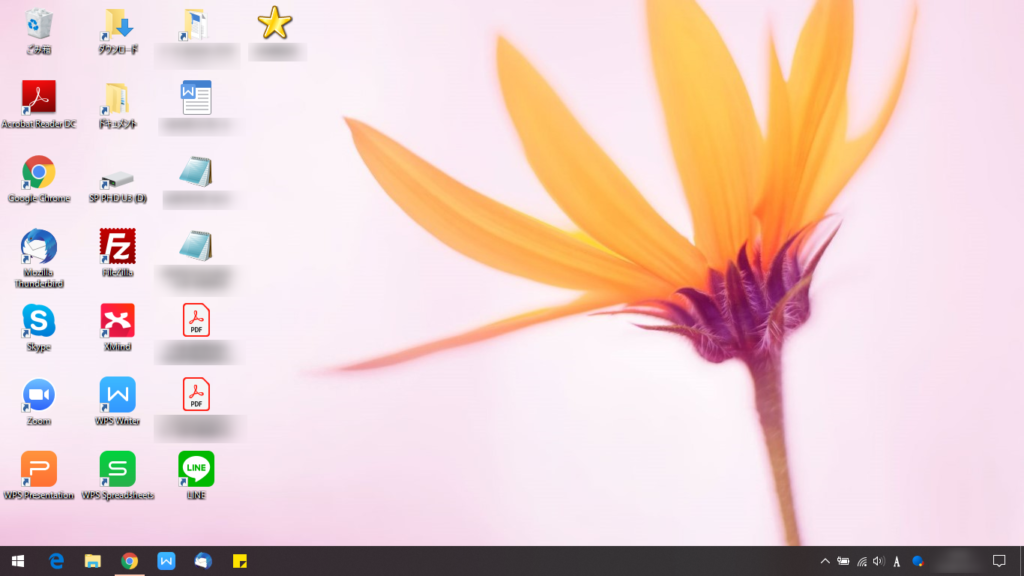
デスクトップがスッキリしているのならいいのですが、ゴチャゴチャになっているようなら定期的に整理しておいた方が良いですよ~。
ただ、いざアイコンの整理をしようとしても【アイコンを増やすと、勝手に空いている場所に置かれちゃって動かせない~(T_T)】とお困りの方もいますよね?
実は、アイコンの表示設定をちょっと変えるだけで、デスクトップにあるアイコンを自由に動かせるようになります。
では、やり方をみてきましょう。
デスクトップにあるアイコンを自由に動かせるようにする設定
①デスクトップ画面の何もないところで右クリックして、出てきたメニューの【表示】にカーソルを合わせる
②さらにでてきたメニューの【アイコンの自動整列】を確認する
【アイコンの自動整列】にチェックが入っていると、アイコンを自由に動かせないのです。
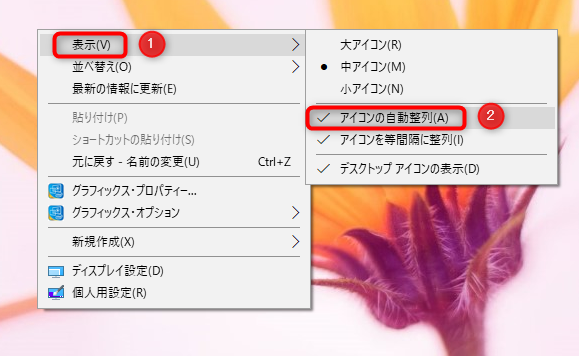
下図のように、【アイコンの自動整列】のチェックを外してしまえば、デスクトップにあるアイコンを自由に動かすことができます。
あとは、カテゴリ別・ファイルの種類別など、自分のわかりやすいようにアイコンを整理していけばOKです(^^)
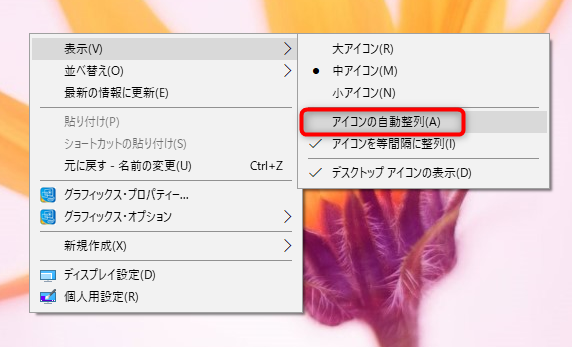
最後に
【アイコンの自動整列】の下に【アイコンを等間隔に整列】という項目があります。
このチェックを外すと、アイコンの位置をかなり細かく決めることができるようになります。
ただ、新しくアイコンを置くたびに別のアイコンと重なってしまうことがよくあります(^_^;)
よほど、こだわったアイコンの並べ方をしたいのならともかく、そこまででもないのなら、この【アイコンを等間隔に整列】のチェックは外さない方が良いですよ~(^^)/












